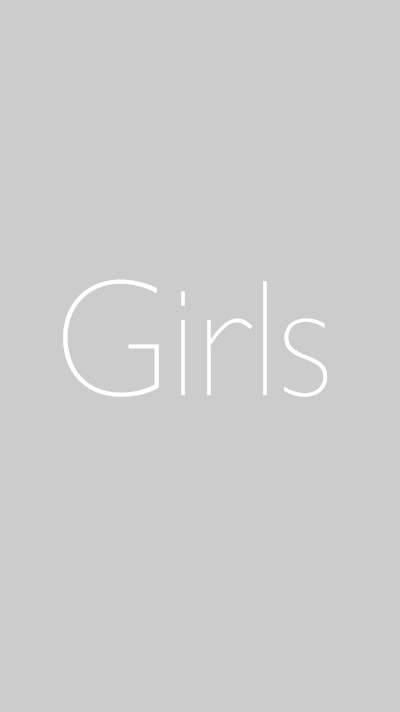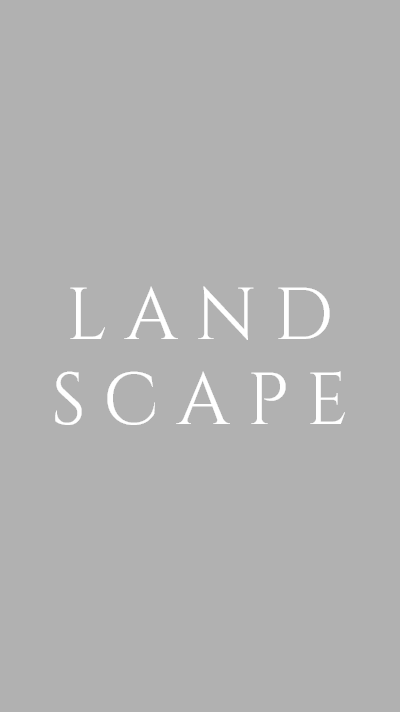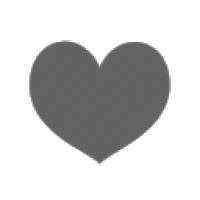【保存版】Canvaでリール・ストーリーを作ろう!おすすめ背景素材|おしゃれ見え厳選15選
INFO #P-01012
2025年11月4日更新
インスタでオシャレな投稿したいけど、具体的なやり方がわからない〜!と思っていませんか?
この記事は、大人気のCanvaでInstagramのリールやストーリーを作ってみたい人、背景素材を無料で集めたい人、おしゃれ見えする背景を知りたい人──そんな方に向けた記事です。
ここで紹介する素材は、すべてクレジット不要・商用利用OKなので、安心して使ってね♡(⑅•ᴗ•)人(•ᴗ•⑅)♡
リール・ストーリー背景の“失敗しない基本”

まず最初に、上図のようにリールやストーリーにはセーフゾーンというものがあります。
Instagram側が表示しているアカウント名やアイコン、投稿文(キャプション)などと被る箇所『以外』の部分をそう呼んでるよ!
これを守ると失敗をグッと減らすことができるので、作るときは頭に入れておいてね😊
リール・ストーリーを作る時に気をつけることまとめ
- サイズ:9:16(推奨 1080×1920)
- 文字配置:上下左右に余白/セーフゾーンにテキスト
- カバー:中央に主役、上部に短い訴求テキスト
Canva(無料プランOK)でリール・ストーリーを作る具体的なやり方
①好きな素材をダウンロード
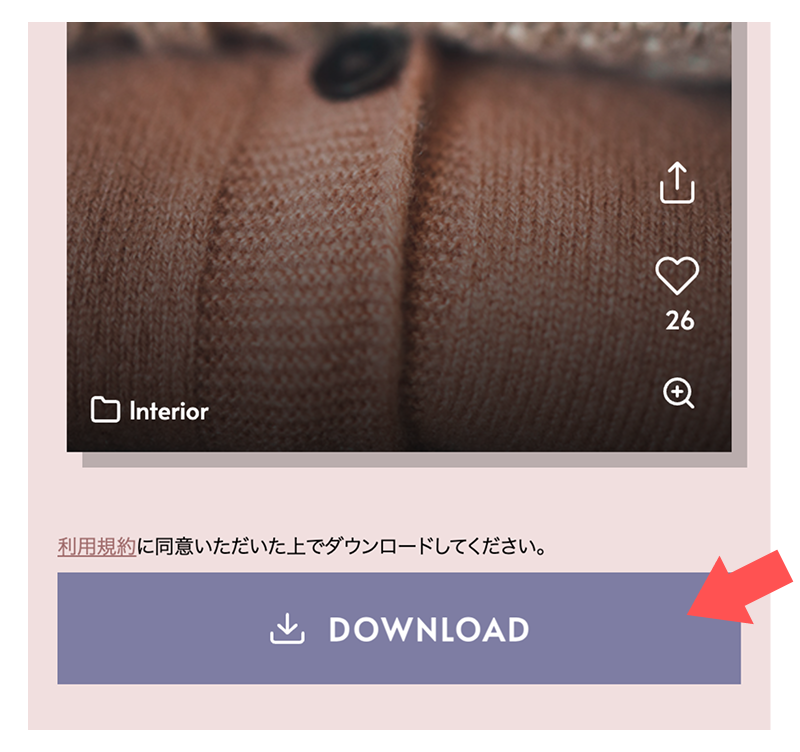
まずはリールやストーリーのサイズに最適化されたお好きな縦型素材を探し、ダウンロードページから紫のボタンを見つけ、素材をダウンロードしましょう。
季節ごとのおすすめ素材をこのあとで紹介しているのでそこから探してみてね!
②Canvaのファイルを開き、素材をアップロード
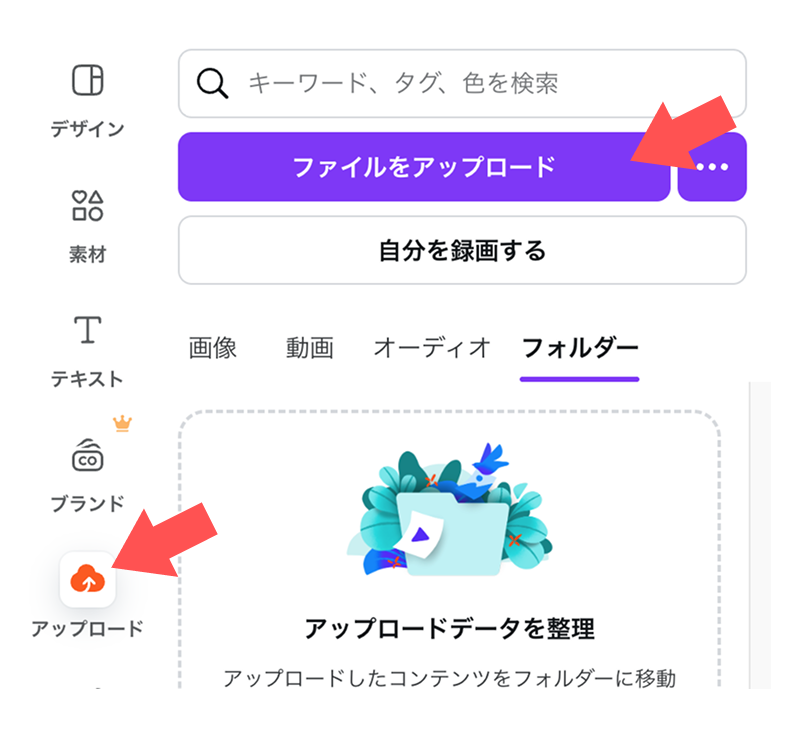
Canvaで編集したいファイルを開いたら、アップロードメニューを開き、先ほどダウンロードした縦長画像をCanva上にアップロードします。
アップロードされたら、ドラッグすると背景に設定できます。
③文字などを配置

背景の上に文字などを載せたら完成!
サンプルでは飲食店などで使う想定で、おしゃれな営業日カレンダー画像を載せてみました!
Canvaで写真の上に置いた文字が見えにくい場合
背景色を濃い色にして、背景画像を透過すると読みやすくなります。以下に手順を簡単に説明します!
まずは背景色の変更から。下図に書き込んである順番でクリックしてみてね。

①配置をクリック
②レイヤータブをクリック
③レイヤー最下層にある背景レイヤーをクリック
④カラーをクリック
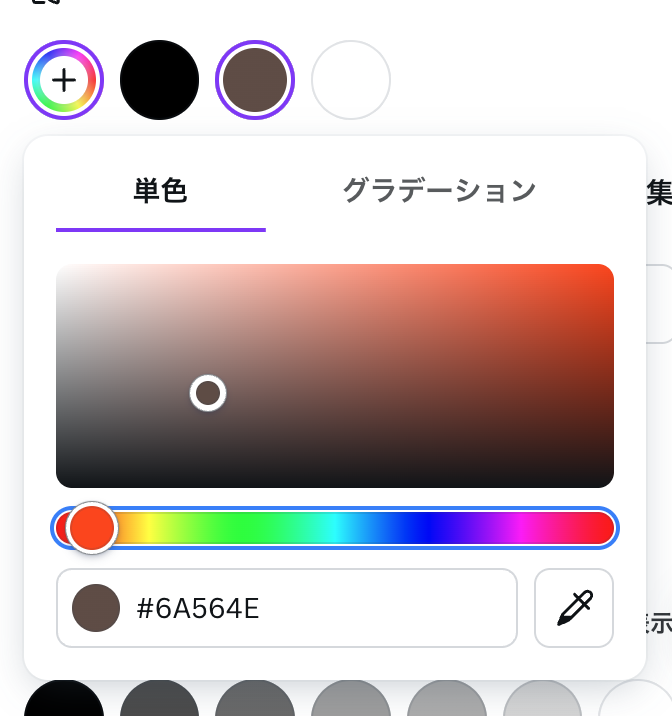
カラーパレットを表示したらお好きな濃い色にしましょう。黒でも良いのですが写真の色味と合わせると統一感が出ますよ。
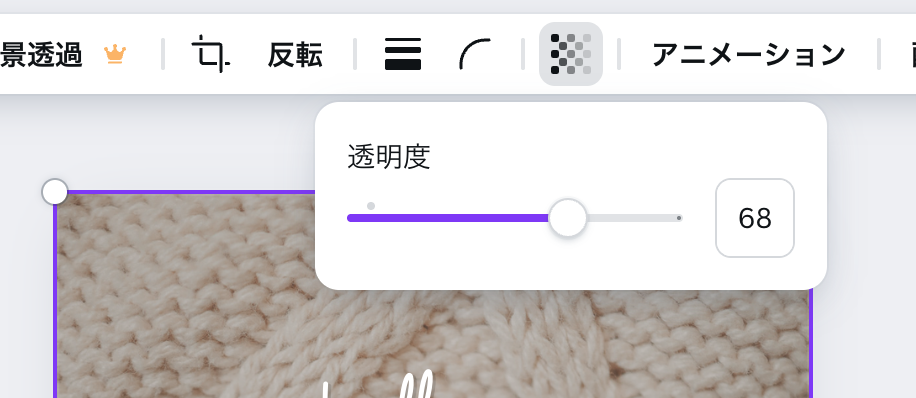
それから、写真を選択して透明度を調整します。
文字が読めるくらいの色になるように調整してみてね!今回は68にしました😊
完成!
完成したら、ストーリーにUPしましょ〜🙌
はい、オシャレ〜〜

季節ごとにおすすめのリール・ストーリー背景素材
ここからは、季節ごとにおすすめの背景素材のご紹介です♡(⑅•ᴗ•)人(•ᴗ•⑅)♡気になる素材があったらダウンロードしてみてね!
春におすすめのリール・ストーリー背景素材
夏におすすめのリール・ストーリー背景素材
秋におすすめのリール・ストーリー背景素材
冬におすすめのリール・ストーリー背景素材
最後に
と言うわけで、『【保存版】Canvaでリール・ストーリーを作ろう!おすすめ背景素材|おしゃれ見え厳選15選』でした!
Canvaをこれから使ってみたい人、周りの人と差をつけたい人はぜひ『がりどろ#タテ』の素材を使ってみてくださーい!